PhotoPad将多张图片进行拼图的方法
2022-12-01 13:34:09作者:极光下载站
在日常生活中,很多小伙伴都喜欢将图片保存到自己的电脑中,方便之后对图片进行编辑,编辑图片的软件很多,不过功能齐全且操作简单的软件却很少。PhotoPad就是一款非常好用的图像处理软件,我们可以使用该软件对电脑中保存的图片进行编辑。在PhotoPad中我们可以对图片进行拼图、旋转或是裁剪等操作,也可以给图片添加各种滤镜效果、替换图片背景以及添加马赛克等,功能十分的丰富。有的小伙伴可能不太清楚具体的操作方法,接下来小编就来和大家分享一下PhotoPad将多张图片进行拼图的方法。
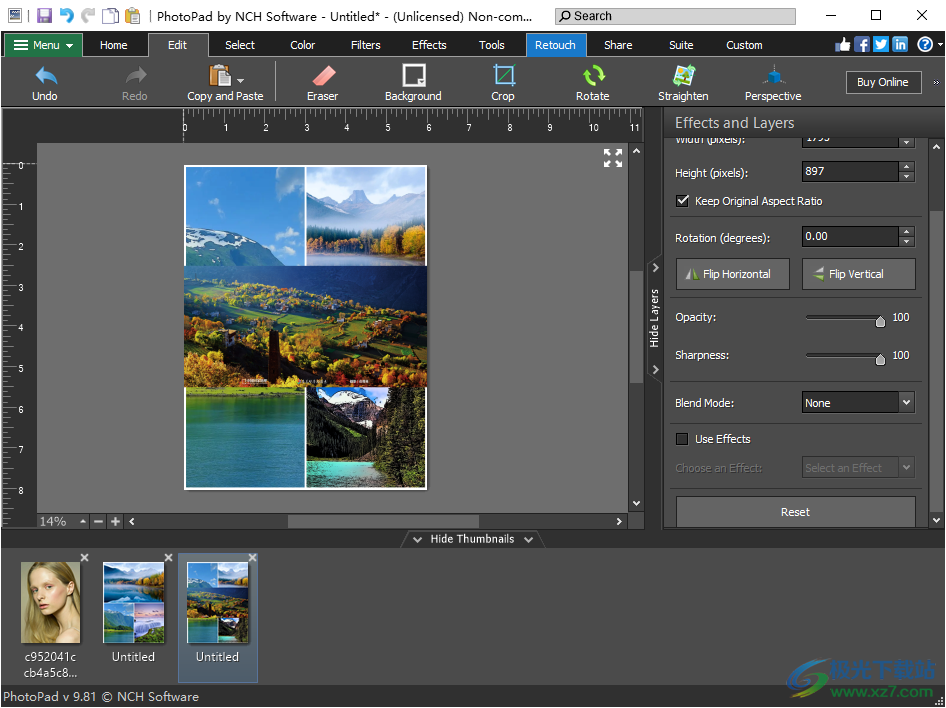
方法步骤
1、第一步,我们先打开PhotoPad软件,然后在软件的“Home”页面中点击“Open”选项,接着在文件夹页面找到自己需要编辑的图片,然后点击打开选项
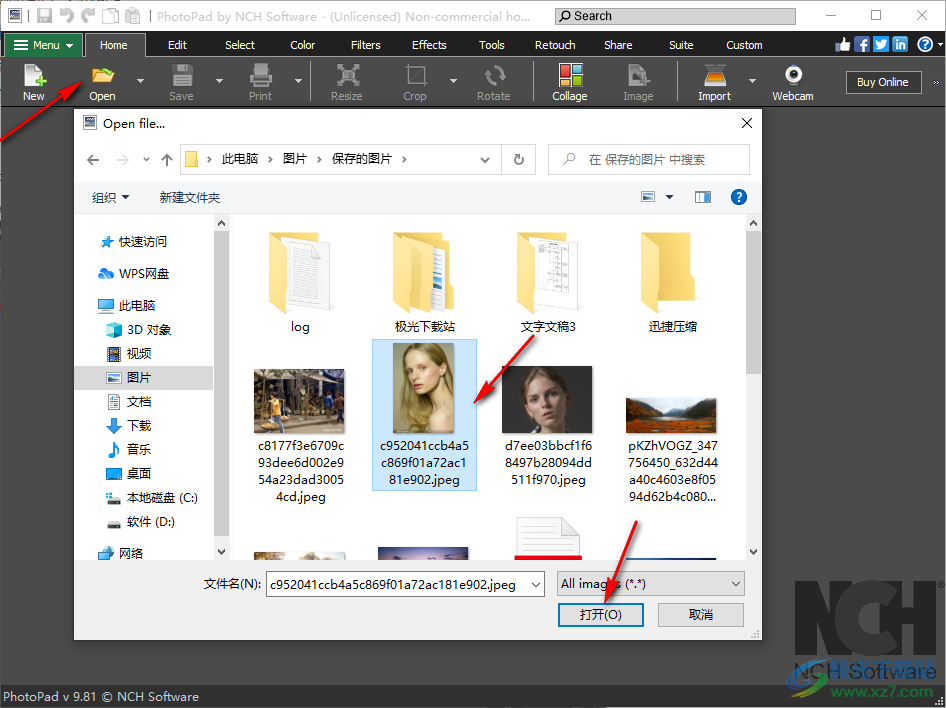
2、第二步,打开图片之后我们在软件页面上方可以看到一排图片设置工具,分别是调整图片尺寸、裁剪以及旋转
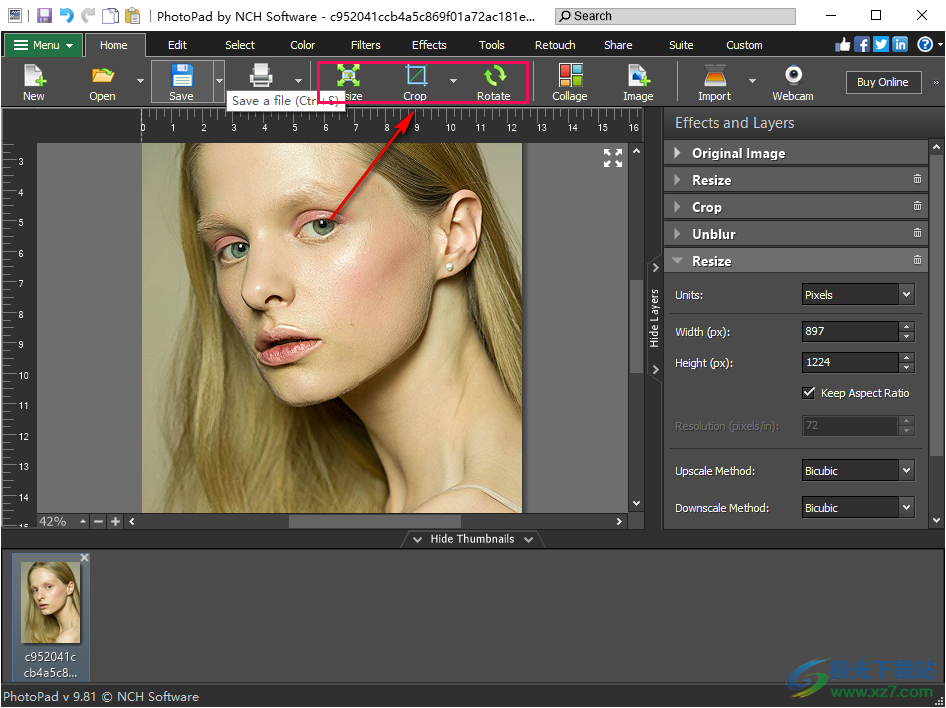
3、第三步,我们点击Collage选项,可以进入拼图设置页面,在拼图页面中我们可以选择自己需要的拼图模板

4、第四步,接着我们点击拼图模板中的一个边框,然后在文件夹页面中选择一张图片,点击“打开”选项
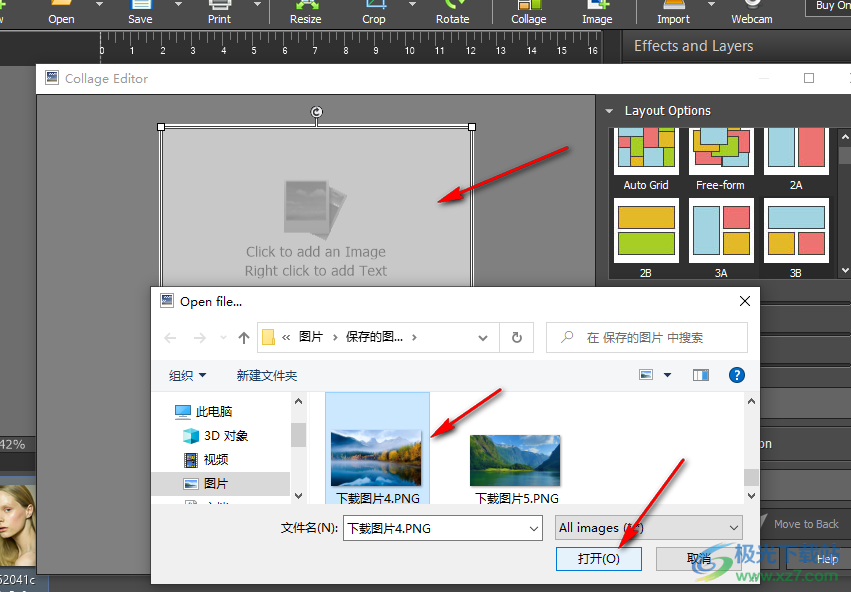
5、第五步,在模板中都上传好图片,然后点击“Create”选项将图片保存到软件主页面中
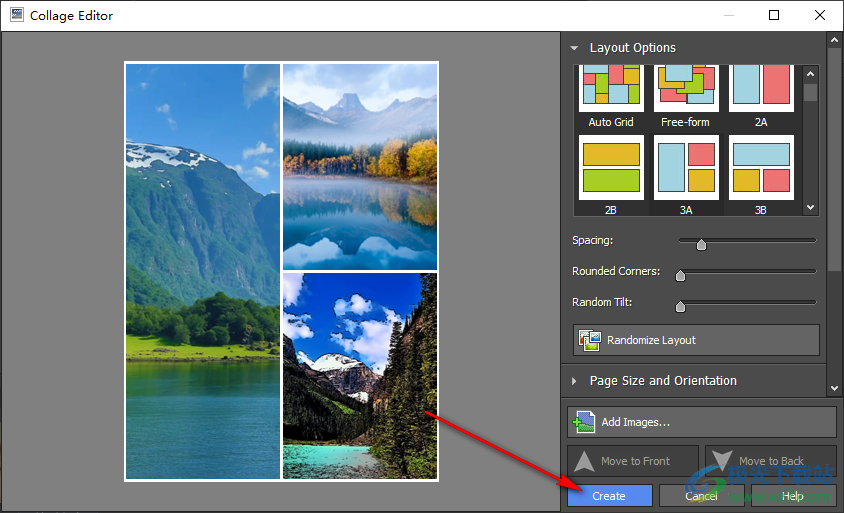
6、第六步,在工具栏中点击“Image”选项,我们可以在文件夹页面中打开一张新图片,然后将其放入图片编辑页面中
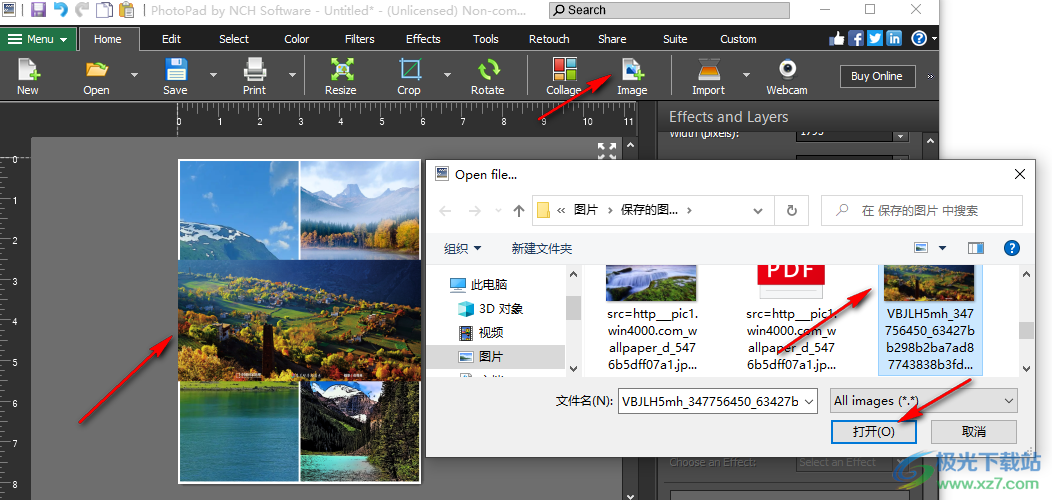
7、第七步,图片编辑完成之后我们点击“Save”选项右侧的倒三角图标,还可以在下拉列表中选择图片的保存格式,选择其中一种格式将文件进行保存即可
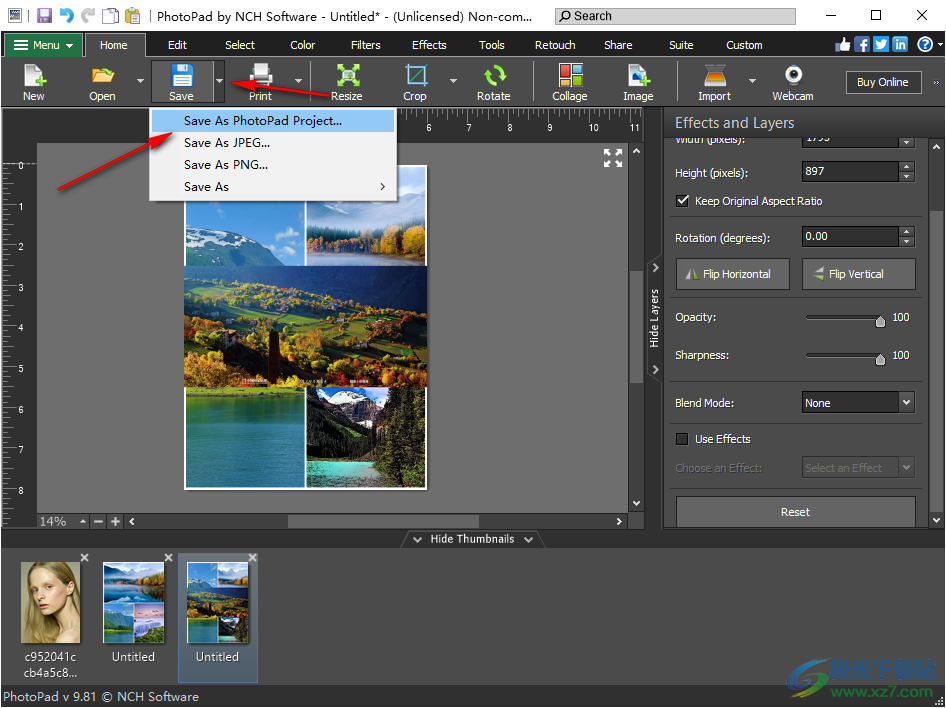
以上就是小编整理总结出的关于PhotoPad将多张图片进行拼图的方法,我们打开PhotoPad软件,然后点击Open选项,将自己需要编辑的图片打开,接着使用图片上方工具栏中的工具完成对图片的设置,最后将图片进行保存即可,感兴趣的小伙伴快去试试吧。
